excel表格一动就未响应的解决方法
- 尚asal
- 2019-12-21 09:53:0663859semak imbas

在我们使用Excel软件时可能会遇到操作Excel时总是会出现未响应的问题,本文就来为大家介绍一下如何解决。
excel表格一动就未响应的解决方法:
1、打开Excel2013程序,单击菜单栏中的文件,如下图:
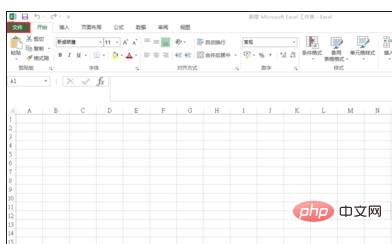
2、在弹出的菜单中,单击选项,如下图:
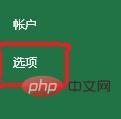
3、在弹出的菜单中单击高级,如下图:
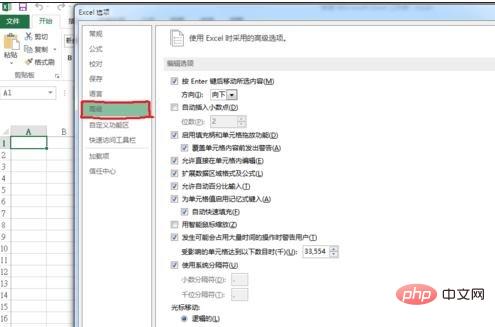
4、在选项框中找到禁用图形硬件加速,单击在这个选项前面的方框。如下图:
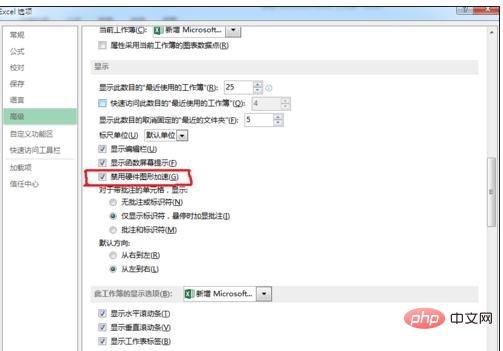
5、设定完成后单击确定按钮。如下图:
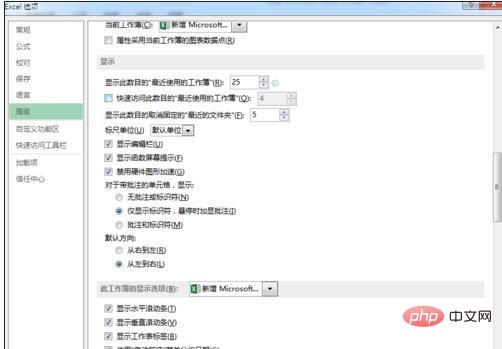
本文来自PHP中文网Excel教程栏目。
Atas ialah kandungan terperinci excel表格一动就未响应的解决方法. Untuk maklumat lanjut, sila ikut artikel berkaitan lain di laman web China PHP!
Kenyataan:
Kandungan artikel ini disumbangkan secara sukarela oleh netizen, dan hak cipta adalah milik pengarang asal. Laman web ini tidak memikul tanggungjawab undang-undang yang sepadan. Jika anda menemui sebarang kandungan yang disyaki plagiarisme atau pelanggaran, sila hubungi admin@php.cn
Artikel sebelumnya:如何使用excel做一元特性回归分析Artikel seterusnya:excel锁定单元格滚动保持不变

